现在,不少用户都给自己的电脑安装上了windows10正式版系统,不过很多用户在使用新系统的时候,都不懂得该如何去更改屏幕的分辨率。接下来,小编就向大家分享Windows10系统下设置屏幕分辨率的方法
现在,不少用户都给自己的电脑安装上了windows10正式版系统,不过很多用户在使用新系统的时候,都不懂得该如何去更改屏幕的分辨率。接下来,小编就向大家分享Windows10系统下设置屏幕分辨率的方法。
具体方法如下:
1、在桌面空白处单击鼠标右键,弹出窗口选择显示设置打开进入。
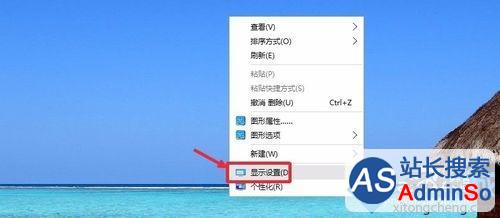
2、这个界面显示中,找到这里的高级显示设置进入,如图操作。
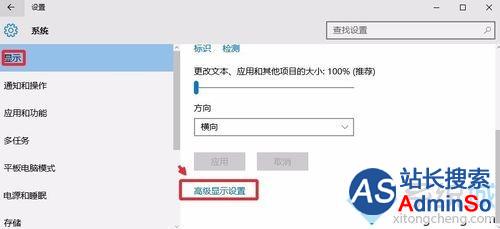
3、现在可以看到当前电脑显示器的分辨率。
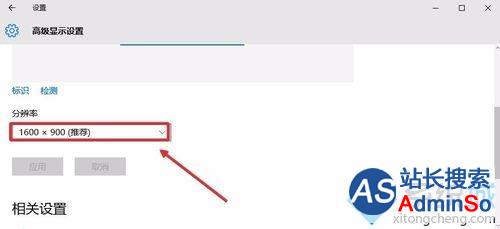
4、根据自己需要选择你要设置的分辨率,非常简单。
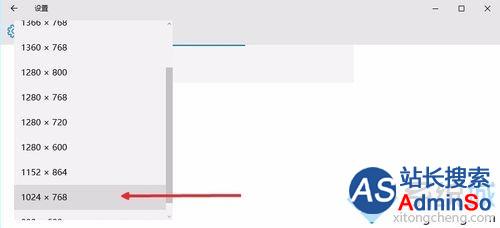
5、现在点击这里的应用按钮,让自己的设置生效。
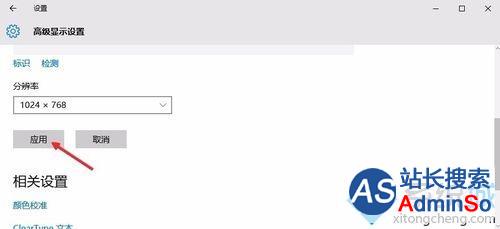
6、当然这里出现的界面,如果想让自己的设置生效的话,这里点击保留更改。
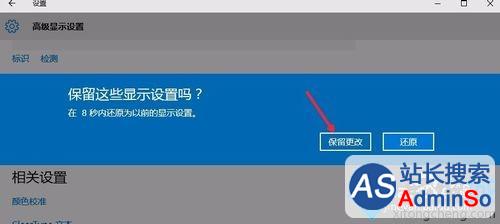
7、这里要提醒大家,如果你设置的分辨率不合适话,可能屏幕有些部分显示不了。要根据电脑实际情况设置合适的分辨率,当然这里还可以设置下刷新率。
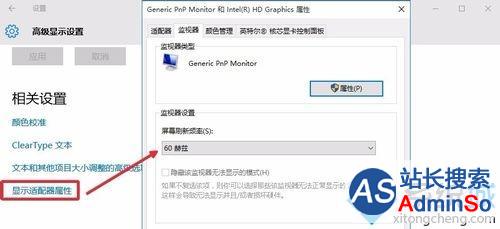
以上就是Windows10系统下设置屏幕分辨率的具体方法介绍了。如果你觉得自己电脑的屏幕分辨率不够好的话,不妨按照小编的方法重新设置看看。
相关推荐:
标签: 屏幕 分辨率 Win10 系统 如何 修改 Windows10 更改 方法
声明:本文内容来源自网络,文字、图片等素材版权属于原作者,平台转载素材出于传递更多信息,文章内容仅供参考与学习,切勿作为商业目的使用。如果侵害了您的合法权益,请您及时与我们联系,我们会在第一时间进行处理!我们尊重版权,也致力于保护版权,站搜网感谢您的分享!






